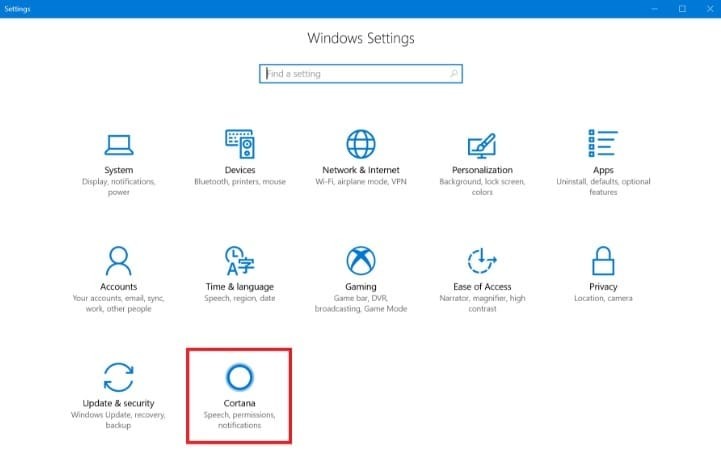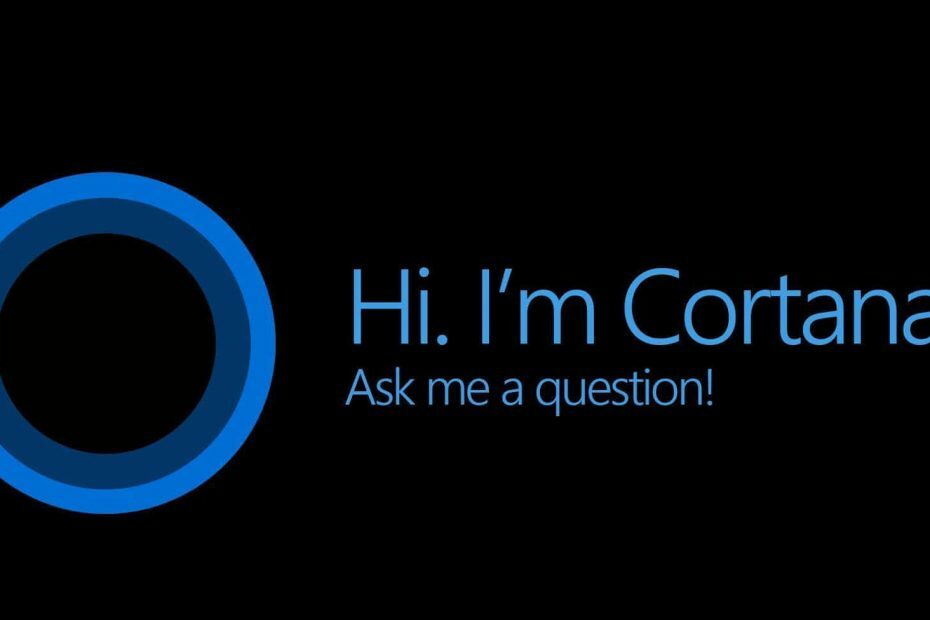Este software manterá seus drivers ativos e funcionando, protegendo-o contra erros comuns de computador e falhas de hardware. Verifique todos os seus drivers agora em 3 etapas fáceis:
- Baixar DriverFix (arquivo de download verificado).
- Clique Inicia escaneamento para encontrar todos os drivers problemáticos.
- Clique Atualizar drivers para obter novas versões e evitar o mau funcionamento do sistema.
- DriverFix foi baixado por 0 leitores este mês.
Parece que o Atualização de aniversário do Windows 10 e a Cortana não se dá muito bem. Muitos usuários reclamaram Cortana estava faltando depois de instalarem a atualização em suas máquinas. Outros usuários tiveram um pouco mais de sorte, eles conseguiram encontrar Cortana, mas não conseguiram fazê-la trabalhar.
O fato de que Cortana não está funcionando no versão mais recente do Windows 10 é surpreendente, levando em consideração toda a publicidade que a Microsoft criou em torno seu assistente pessoal.
Após a atualização do aniversário, a Cortana foi embora

“[...] agora falta Cortana. Quando clico no ícone Pesquisar, não há nenhum notebook, nenhuma lâmpada e, se eu tentar as configurações, recebo "Alterar o que Cortana sabe sobre mim na nuvem. ” Nenhum comando de som na Cortana está funcionando, de “Hey Cortana” a qualquer coisa em Procurar. Não consigo pesquisar por voz. ”
Os usuários não podem mais usar a Cortana após atualizar para o Windows 10 versão 1607
“Assim que a atualização para a atualização do aniversário terminou, eu acessei a Cortana e depois de um segundo ela mudou de volta para a“ pesquisa ”normal e não me deixou ligar a Cortana novamente.”
Outros usuários conseguiram fazer a Cortana funcionar até certo ponto. No entanto, parece que nem todas as opções estão disponíveis: os cartões de informações, o espelhamento de notificação e outros recursos não respondem ou estão ausentes.
Como corrigir problemas da Cortana na atualização de aniversário do Windows 10
A única solução que encontramos para corrigir problemas relacionados à Cortana na Atualização de aniversário envolve a modificação do registro. Se você conseguiu encontrar outras soluções alternativas, liste-as na seção de comentários abaixo.

- Modelo regedit na caixa de pesquisa> pressione Enter
- Vamos para HKEY_CURRENT_USER \ SOFTWARE \ Microsoft \ Windows \ CurrentVersion \ Search
- Mudar BingSearchEnabled de 0 a 1.
- Certifique-se de que todas as bandeiras da Cortana sejam definido para 1.
- Tente usar a Cortana novamente.
HISTÓRIAS RELACIONADAS QUE VOCÊ PRECISA VERIFICAR:
- Ative a Cortana no Xbox One fora do Reino Unido ou dos EUA
- A atualização mais recente do Xbox One permite que você desligue a Cortana e use os comandos de voz do Xbox
- A atualização de aniversário do Windows 10 bloqueia a desativação da Cortana